Har du brug for at få fat i et skrivebord hurtigt? Hvis du arbejder en hybrid tidsplan og har brug for et sted at lande på dit kontor for dagen, kan du reservere et bookable desk. Med Teams-skrivebordsklienten kan du oprette et skrivebord, der kan reserveres, til din personlige arbejdsstation ved at reservere den på forhånd eller blot ved at tilslutte den, når du ankommer. Selvom du ikke har reserveret et skrivebord i forvejen, reserveres skrivebordet til dig resten af dagen, når du opretter forbindelse.
Bemærkninger!:
-
Bookable skriveborde er i øjeblikket tilgængelige på Teams Desktop til Windows og Mac.
-
Bookable desks skal konfigureres på forhånd af din it-administrator. Hvis du ikke er sikker på, om din organisation har konfigureret skriveborde, der kan reserveres, skal du kontakte din administrator.
Sæt den i et skrivebord, der kan reserveres
Når du opretter forbindelse til et skrivebord, der kan reserveres, vises der automatisk et møde i din kalender, der reserverer skrivebordet resten af dagen. Du får også vist en meddelelse i dit aktivitetsfeed.
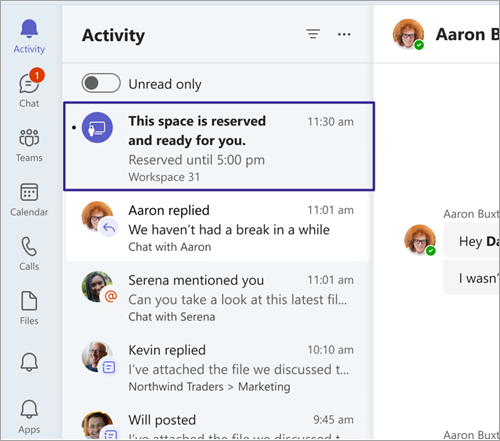
Bemærkninger!:
-
Hvis du tilslutter en boglig skranke mellem kl. 08.00 og 17.00, oprettes reservationen automatisk fra det tidspunkt, hvor du tilslutter, indtil kl. 17 på samme dag.
-
Hvis du tilslutter uden for kl. 08:00 til 17:00, oprettes reservationen automatisk i to timer, startende fra det tidspunkt, hvor du tilsluttede.
-
Du kan redigere eller annullere din reservation via kalenderinvitationen i Teams eller Outlook.
Reservér et bookable desk på forhånd
Bookable desks konfigureres på forhånd af din it-administrator. Et bestemt område med et eller flere skriveborde kaldes et arbejdsområde, som er ligesom et kvarter på dit kontor.
Hvis du reserverer en plads i arbejdsområdet på forhånd, er du klar. I stedet for at reservere sædet, når du tilslutter, får du vist en bekræftelsesmeddelelse, der fortæller dig, at du er på det rigtige sted og klar til at starte dagen.
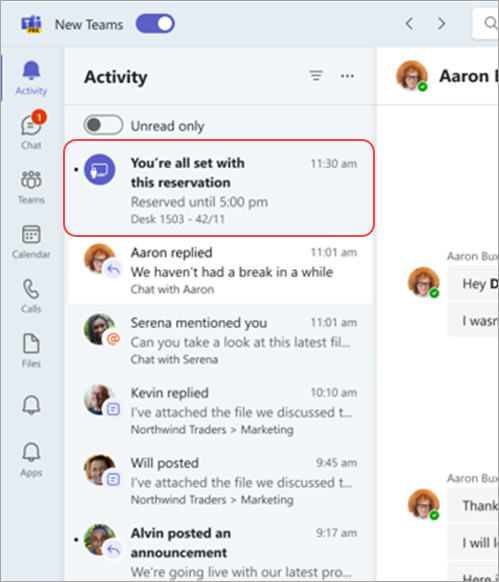
Du kan reservere et skrivebord i forvejen ved hjælp af Teams eller Outlook.
I Teams:
-
Gå til din kalender i venstre side af Teams, og vælg Nyt møde.
-
Angiv den dag og det tidspunkt, hvor du gerne vil reservere et skrivebord.
-
Skriv navnet på det arbejdsområde, du vil reservere, i feltet Tilføj placering . Du skal muligvis slå til/fra-knappen for onlinemødet fra.
-
Vælg Gem.
I Outlook:
-
Vælg Nyt møde i din kalender.
-
Angiv den dag og det tidspunkt, hvor du gerne vil reservere et skrivebord.
-
Hvis du kender navnet på det arbejdsområde, du gerne vil reservere, skal du skrive det i placeringsfeltet. Du kan også bruge Lokalesøgning til at gennemse arbejdsområder. Hvis der ikke vises nogen arbejdsområder, skal du kontrollere, at den valgte type plads er arbejdsområde.
-
Vælg Send for at føje reservationen til din kalender.
Hvis du vil annullere en reservation, skal du slette mødet fra din Teams- eller Outlook-kalender.
Relaterede emner
Brug planlægningsassistenten og lokalesøgning til møder i Outlook



